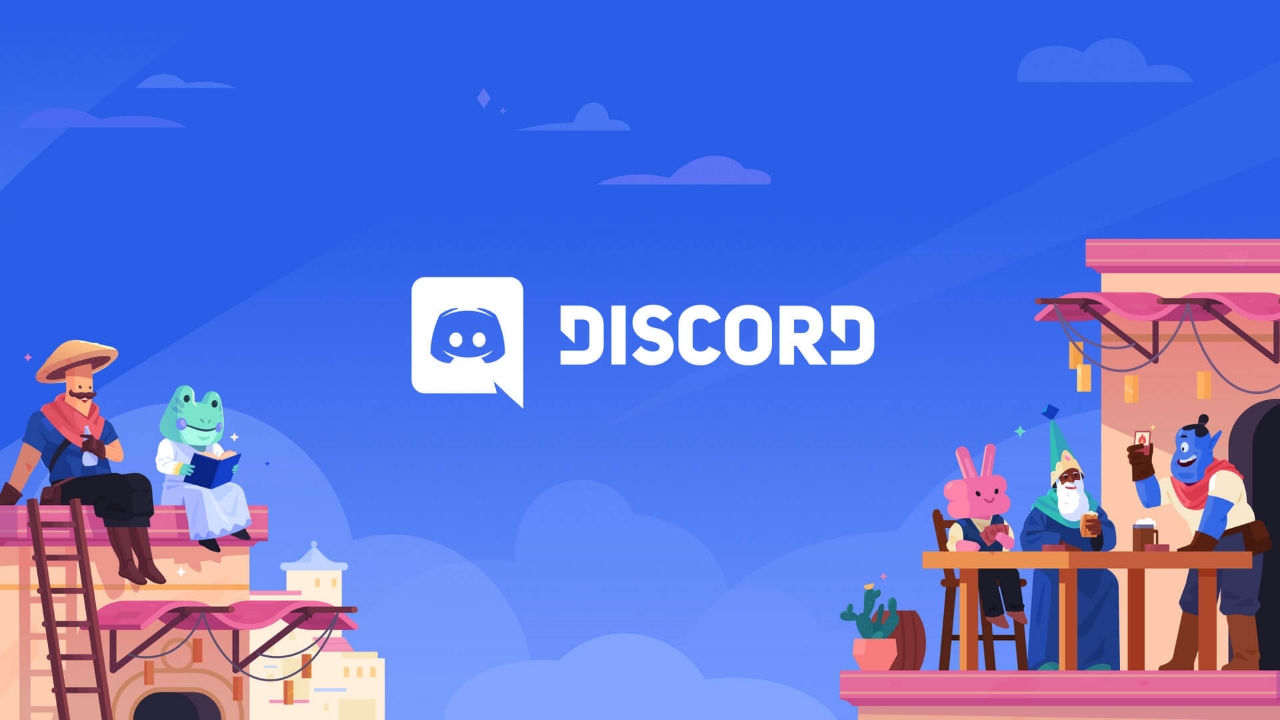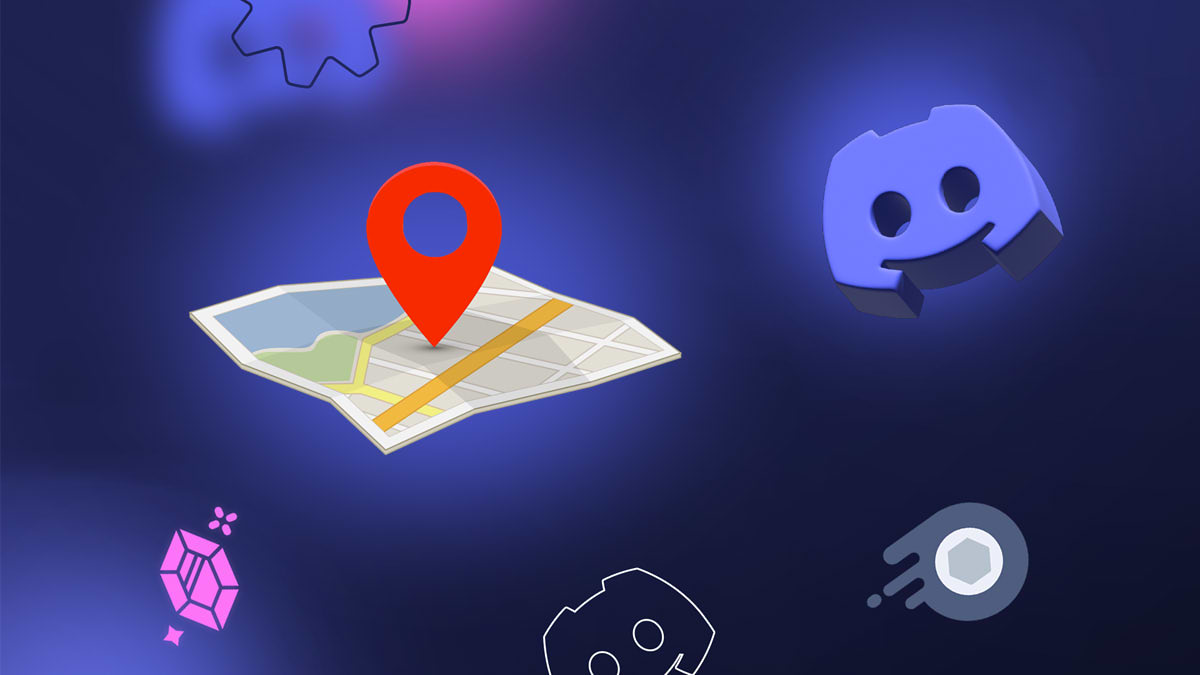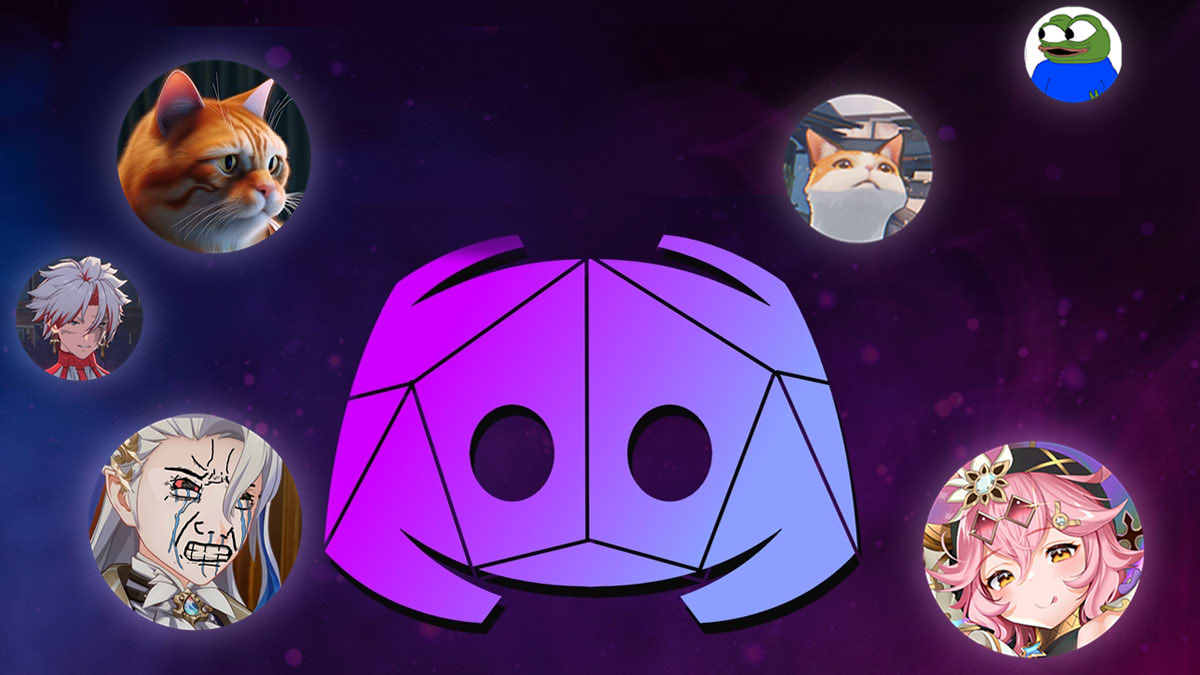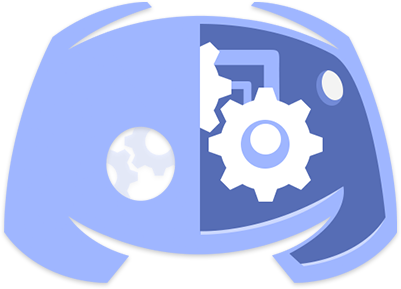
Режим разработчика в Discord
- Что это за режим и для чего нужен
- Как включить/отключить режим разработчика в Дискорд
- На телефоне
- На ПК
В данной статье мы рассмотрим режим разработчика в Discord. Вы узнаете, что это вообще за режим и для чего он нужен. Помимо этого мы вам расскажем как его можно активировать или отключить на версии Дискорда для пк и телефона.
Что это за режим и для чего нужен
Режим разработчика в приложении Discord предоставляет доступ к уникальным идентификаторам сообщений, серверов, пользователей и каналов. Это особенно полезно для разработчиков ботов и различных скриптов. С помощью данного режима можно легко копировать ID элементов, что просто незаменимо для настройки и отладки программ.
Обычным пользователям режим разработчика не нужен, поэтому по умолчанию он отключен. Пока что для его активации не нужно обладать подпиской на Discord Nitro, но скоро это может измениться, так что успейте воспользоваться данной фичей. В следующем разделе мы поделимся с вами рабочими методами для различных устройств, с помощью которых можно активировать режим разработчика в Дискорде.
Как включить/отключить режим разработчика в Дискорд
При желании, активация режима разработчика не требует сложных действий от пользователя. Ниже мы предоставили для вас пошаговое руководство о том, каким образом можно включить или же отключить данную функцию на мобильных устройствах и ПК.
На телефоне
Первым делом рассмотрим вариант с телефоном. Чтобы включить/отключить режим разработчика на мобильном устройстве, вам потребуется выполнить следующие шаги:
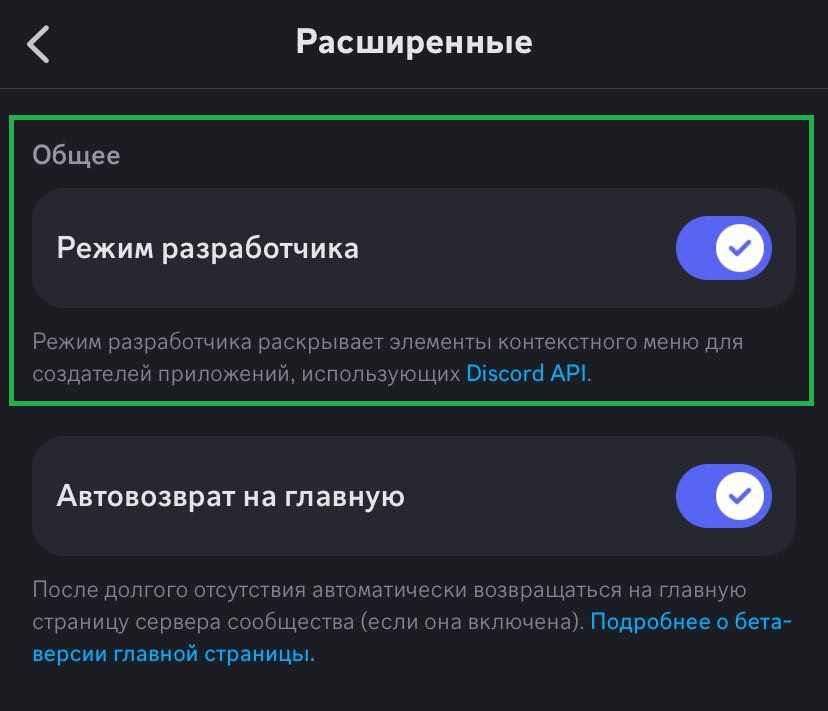
Шаг 1. Откройте приложение Discord.
Шаг 2. Нажмите два раза на свою аватарку в нижней панели для перехода в настройки.
Шаг 3. Пролистайте вниз до раздела «Расширенные» и перейдите в него.
Шаг 4. Просто активируйте тумблер «Режим разработчика».
Готово! Теперь у вас активен режим разработчика. При зажатии некоторых элементов, пролистав в самый низ контекстного меню, вы сможете выбрать опцию скопировать ID. Читайте нашу статью о том, какие еще функции есть в дискорде.
На ПК
Для включения режима разработчика на вашем компьютере, необходимо выполнить аналогичные мобильным устройствам шаги:
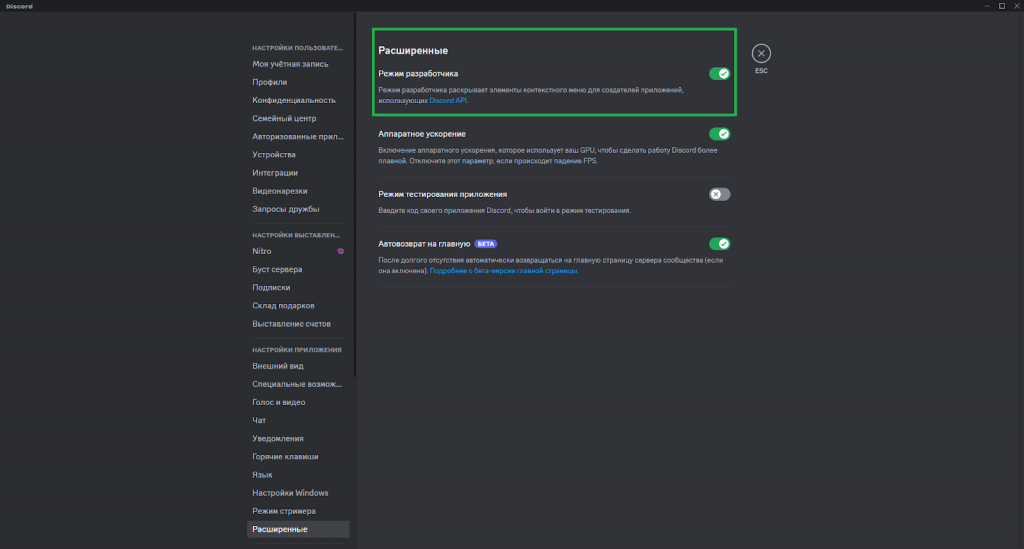
Шаг 1. Откройте Discord и нажмите на значок шестеренки в нижней панели, рядом с вашим ником, для перехода в настройки профиля.
Шаг 2. В левом контекстном меню пролистайте до раздела “Настройки приложения” и выберите подраздел «Расширенные».
Шаг 3. Найдите настройку «Режим разработчика» и активируйте её, переместив кликнув по тумблеру.
После включения режима разработчика на компьютере, чтобы скопировать ID различных элементов, нажмите на них правой кнопкой мыши и выберите пункт «Копировать ID». Данная возможность значительно упростит вам работу с Discord API и поможет в настройке и отладке других приложений.